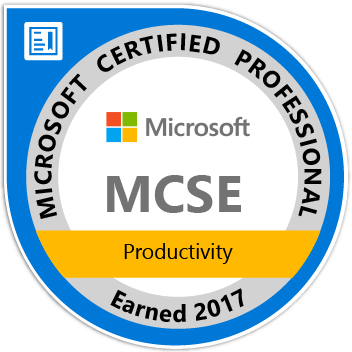silvesterlangen.de
Mounten und Unmouten
Das Ein- und Aushängen von Laufwerken im Dateisystem heißt unter Linux mounten bzw. unmounten. Das sind typische und gängige Vorgänge, den Administratoren, aber auch einzelne User vornehmen müssen/können/sollen/dürfen/whatever.
Ohne die Möglichkeit zu "mounten" wäre ein zugriff auf eine gerade eingesteckte USB-Festplatte nicht möglich. Denn nur so wird sie dem Dateisystem des Linux Servers oder Desktop zur Verfügung gestellt.
Es gibt verschiedene Wege zu mounten. Entweder macht man es händisch, automatisch per autofs oder automatisch beim Startvorgang. Das hängt davon ab um welche Geräte es geht.
Was ist alles bereits gemountet?
Das kann man gut erkennen, wenn man den Befehl mount in der Konsole ausführt. Man erhält eine ziemlich unübersichtliche Auflistung aller Mounts des Systems. Zum mounten benötigt man das Gerät selbst und den Punkt im Dateisystem wo es eingehängt werden soll.
Das händische Mounten/unmounten
Macht man i. d. R. dann, wenn eine neue (USB-)Festplatte/Gerät an ein System geklemmt wird. Dabei führt man den entsprechenden Mount-Befehl aus, um diese Festplatte oder sonstiges Gerät einzuhängen, um zu benutzen. Benötigt man das nicht mehr, kann das Gerät mittels Unmounten ausgehängt werden, um es dann abzustecken. Nehmen wir einfach mal an wir wollen unsere neue USB-Festplatte in /media/usb/ mounten, um dann darauf arbeiten zu können.
Um ein Gerät einzuhängen, benutzt man den Mount-Befehl wie folgt:
mount <Dateisystem> <Gerät> <Mountpoint>
mount -t ext3 /dev/sdb1 /media/usb/
Das Gerät /dev/sdb1 (die 1 steht für die Partition) ist nun betriebsbereit und kann ganz normal verwendet werden. Am Ende der "Operationen" des Users möchte man die Disk natürlich auch wieder abstecken und mitnehmen können. Dazu ist es nötig das Gerät zunächst auszuhängen bevor man es abstecken darf. Macht man das nicht, so stehen die Chancen gut, dass etliche Gb Daten im Ram des Systems stehen und noch nicht auf die Disk geschrieben wurden. Erst der Befehl umount sorgt dafür, dass die Daten auf die Platte geschrieben werden und dann ausgehängt wird. Ein Unmounten macht man folgendermaßen:
Wir können das Gerät angeben, was wir unmounten wollen:umount /dev/sdb1
oder
wir können den Mountpoint angeben, wo die Disk gemountet wurde:umount /media/usb/
Mount-Optionen
-a - Mountet alles, was in /etc/fstab steht.
-r - Hängt das Dateisystem nur read-only ein.
-w - Hängt das Dateisystem beschreibbar ein.
-t - Damit gibt man den Typ des Dateisystems an, was eingehängt wird (ext3, ext4, btrfs, etc).
-v - verbose, also "geschätzig". Gibt einfach eine Rückmeldung vom mounten.
-o - übergibt Mount-Optionen. Dazu später mehr.
Automatisch beim Start durch /etc/fstab
Ein weiterer Weg ist, dass die Festplatte direkt in /etc/fstab eingetragen und beim Startvorgang des Systems direkt gemountet wird. Die Datei /etc/fstab beinhaltet Einträge zu allen (dem System) bekannten Geräten, die gemountet werden können. Sinnvollerweise trägt man dort beispielsweise Festplatten ein, die immer dem System zur Verfügung stehen sollen.
Ein Eintrag in der /etc/fstab schaut wie folgt aus:
/dev/sdc1 / ext4 errors=remount-ro 0 1
/dev/sdc2 /home/share ext4 defaults 0 1
Das sind jetzt sogar zwei zur Veranschaulichung. Mehr Informationen zum Aufbau der fstab gibt es später.
Automatisches Mounten mittels autofs
Zum Schluss noch die dritte Variante des Mountens. Das Paket autofs mountet ein Gerät automatisch, wenn es gebraucht wird. Das funktioniert wie folgt: autofs kennt das Device und das Verzeichnis in das es mounten soll. Wechselt ein User in dieses Verzeichnis hinein, so mountet autofs das Gerät automatisch. Der Mount bleibt solange bestehen bis der User das Verzeichnis wieder verlässt. Nach einer vordefinierten Zeit, die das Device nicht genutzt wird, hebt autofs den Mount automatisch wieder auf. Anmerkung meinerseits: Sowas ist gut für Backup-Medien wie USB-Festplatten, die der Kunde selbst wechseln kann.